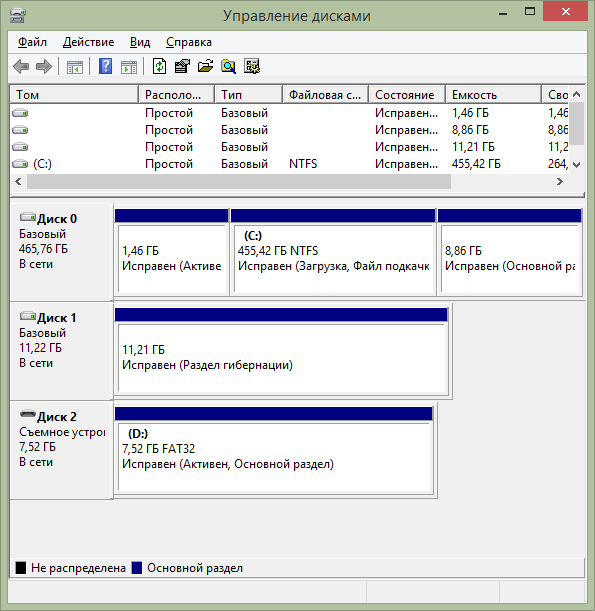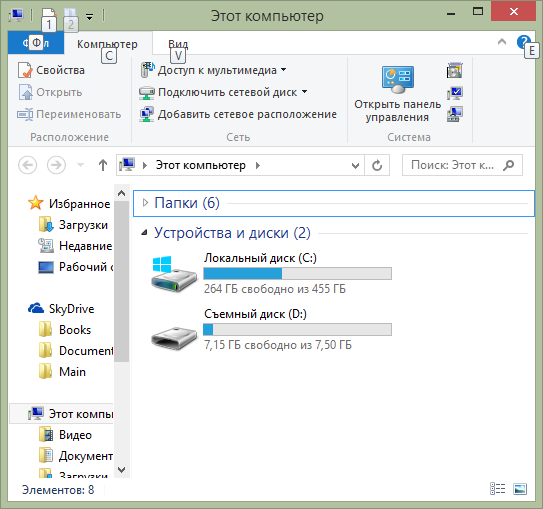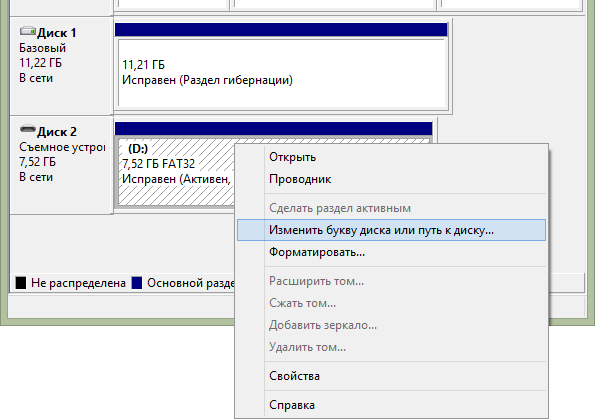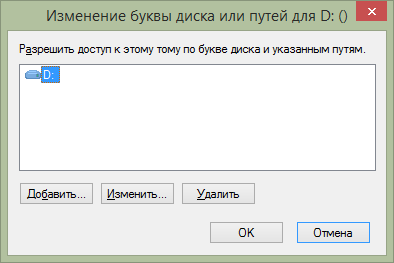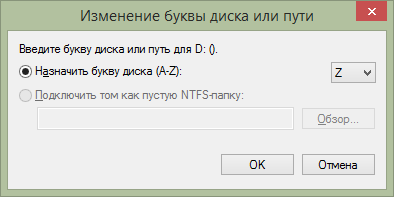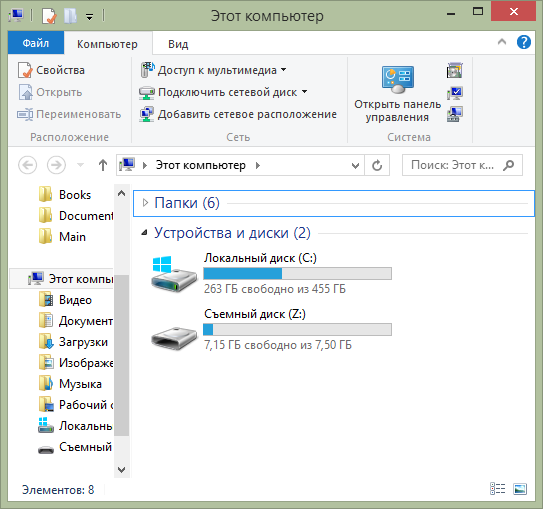Как изменить букву диска в Windows 7, 8 и Windows XP
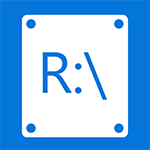
Как бы там ни было, если вам потребовалось это сделать, то смена буквы у диска или, вернее, раздела жесткого диска, USB флешки или любого другого накопителя — дело пяти минут. Ниже подробная инструкция. Также может быть полезным: Как изменить букву диска Windows 10.
Изменение буквы диска или флешки в управлении дисками Windows
Не имеет значения, какую именно версию операционной системы вы используете: руководство подойдет и для XP и для Windows 7 — 8.1. Первое, что следует сделать — запустить утилиту управления дисками, входящую в ОС, для этого:
- Нажмите клавиши Windows (с эмблемой) + R на клавиатуре, появится окно «Выполнить». Можно просто нажать Пуск и выбрать пункт «Выполнить» при его наличии в меню.
- Введите команду diskmgmt.msc и нажмите Enter.
В результате запустится управление дисками и для того, чтобы поменять букву любого запоминающего устройство остается сделать несколько кликов. В данном примере я изменю букву флешки с D: на Z:.
Вот что потребуется сделать для смены буквы диска:
- Кликните по нужному диску или разделу правой кнопкой мыши, выберите пункт «Изменить букву диска или путь к диску».
- В появившемся диалоговом окне «Изменение буквы диска или путей» нажмите кнопку «Изменить».
- Укажите желаемую букву A-Z и нажмите Ок.
Появится предупреждение о том, что некоторые программы, использующие эту букву диска, могут перестать работать. О чем это говорит? Это означает, что если, к примеру, вы устанавливали программы на диск D:, а теперь смените его букву на Z:, то они могут перестать запускаться, потому как в их настройках будет записано, что необходимые данные хранятся на D:. Если все в порядке и вы знаете, что делаете — подтвердите изменение буквы.
Буква диска изменена
Это все, готово. Очень просто, как я и говорил.
А вдруг и это будет интересно:
Почему бы не подписаться?
Рассылка новых, иногда интересных и полезных, материалов сайта remontka.pro. Никакой рекламы и бесплатная компьютерная помощь подписчикам от автора. Другие способы подписки (ВК, Одноклассники, Телеграм, Facebook, Twitter, Youtube, Яндекс.Дзен)
Здравствуйте.
Хочу присвоить диску восстановления (диску с информацией о восстановлении) другую букву. На сколько это безопасно и будет ли после этого корректно работать восстановление системы? тому диску, который RECOVERY
Вообще, обычно диски recovery скрыты от глаз и без букв. А так — должно продолжать работать. Во всяком случае то, которое запускается до загрузки системы с клавиши, точно будет работать.
Может — понадобиться при работе с бекапами. Бекапные программы не понимают новые буквы.
Спасибо за помощь.
У меня перескочила буква USB-разъема, к которому я стандартно подключаюсь, с D на J. В итоге глюканул ВАТ-файл, ежедневно выполняющий на D операцию архивного копирования
Это произошло по причине подключения двух флешек – к разъемам D и J одновременно. В итоге D превратился в J (и наоборот), что и потребовало их обратного переименования.
Уважаемый Dmitry!
Помогите, пожалуйста, в следующем. В проводнике Win 10 продублированы буквы и разделы жесткого диска. Т.е. у меня дважды прописаны диски D и Е. Диск С прописан 1 раз. Диски D и Е открываются по клику на любую из двух записей. Хочется оставить только по одной записи на раздел.
Спасибо. Борис
Здравствуйте.
Открываем редактор реестра, там идем в раздел HKEY_LOCAL_MACHINE\ SOFTWARE\ Microsoft\ Windows\ CurrentVersion\ Explorer\ Desktop\ NameSpace\ DelegateFolders и удаляем в нем подраздел F5FB2C77-0E2F-4A16-A381-3E560C68BC83 (в теории, набор символов может оказаться и другим).
Также, если у вас x64, проделываем то же самое в HKEY_LOCAL_MACHINE\ SOFTWARE\ WOW6432Node\ Microsoft\ Windows\ CurrentVersion\ Explorer\ Desktop\ NameSpace\ DelegateFolders
Спасибо за подсказку. Переставила винду с переразбивкой диска и диск Д почему то улетел на G, теперь вернула на место без лишнего гемороя )
Доброго времени суток. Операция по смене диска на самом деле более, чем простая — много раз делал без всяких вопросов — всё вы порядке. Вчера наткнулся на проблему: материнская плата Supermicro X11SSL-F, Windows 2012R2, два RAID-1 средствами материнской платы — на одном зеркале загрузка, система, данные, на другом — данные. При попытке изменить букву второго зеркала — оснастка управления дисками зависает, долго думает — и ничего не происходит. Перезагрузка и повторные попытки к успеху не привели. На переименованном разделе нет ничего, что запущено в фоне, нет файла подкачки. В чем вопрос — идей нет — первый раз с таким столкнулся.
А если в безопасном режиме, при чистой загрузке? Может, что-то стороннее фоновое мешает?
Только эта идея и осталась — буду пробовать — надо довольно хитрую комбинацию с сервером провернуть.
Переименовать диск — это хорошо. Но как переименовать загрузочный диск?
Вот в чём вопрос.
Делал через реестр, но привело лишь к загрузке до картинки от logonui + курсор и всё.
Но ведь это уже части Windows. Делал по инструкции от самой МайкроСофт ( support.microsoft.com/ru-ru/help/223188/how-to-restore-the-system-boot-drive-letter-in-windows ).
Кто-нибудь сталкивался с переименованием на практике? В чём фикус? Почему у меня не получилось? Boot.ini после этого редактировать надо?
Здравствуйте, я пытаюсь поменять букву системного диска H на C.
Делаю все по инструкции но в итоге появляется ошибка: Параметр задан не верно.
Файл подкачки с диска убрал.
Что мне делать?
Спасибо.
Здравствуйте.
Для системного раздела диска это не сработает, не поменять букву.
В вашем случае — переустанавливать ОС (к тому же, судя по тому, что у вас все разделы внутри «дополнительного» раздела, вы там чего-то намудрили при установке изначально).
Спасибо, буду пробовать.
Здравствуйте! Подскажите пожалуйста. я пробую дать диску другую букву и как только нажимаю кнопку «ок», комп выдает ошибку и начинает перезагружаться.
Windows 10, железо норм )
состояние диска: исправлен (логический диск)
свободно 100%
А ничего системного на нем нет? (включая временные файлы, точки восстановления и прочее). В безопасном режиме то же самое происходит? Букву не какую-то типа A или B назначаете (не нужно)?
Здравствуйте, проблема в следующем. Установил ssd, сделал чистую установку windows, система работает, но, проводник не видит диск. Диск иннициализирован, не размеченных областей нет, Биос его видит, приоритет загрузки правильный, в управлении устройствами драйвер ahci сносил и переустанавливал (на всякий случай). Уж и не знаю что ещё сделать. Не видит проводник мой ssd
Как переименовать диск, флешку или DVD-RW в Windows 10, 8.1 и Windows 7

В этой инструкции для начинающих пользователей подробно о методах, позволяющих переименовать диск в Windows, и дополнительная информация, которая может оказаться полезной. Отмечу, что речь не идет о смене буквы диска, об этом вы можете прочесть здесь: Как изменить букву диска Windows 10, Как поменять букву флешки.
Методы, позволяющие изменить имя локального диска или съемного накопителя в Windows
Ниже — по порядку все доступные простые способы переименовать диск в Windows 10, 8.1 или Windows 7:
- В проводнике (в разделе «Этот компьютер» в случае Windows 10) нажать правой кнопкой мыши по диску и выбрать пункт меню «Переименовать». После этого ввести желаемое имя диска. Для переименования требуются права администратора, о чем вам покажут соответствующее уведомление.
- Нажать правой кнопкой мышки по диску или флешке в проводнике, открыть пункт «Свойства» и задать имя вверху вкладки «Общие». Эти же свойства диска можно открыть в утилите «Управление дисками» Windows.
- Запустить командную строку от имени администратора и ввести команду (букву C заменить на нужную букву диска)
- Запустить Windows PowerShell от имени администратора и ввести команду (опять же, меняем букву C на свою)
Обычно, одного из описанных методов оказывается достаточно.
Еще один вариант — указание метки диска в файле autorun.inf в корне диска, как на скриншоте ниже.
Как изменить имя привода компакт-дисков CD/DVD/Blu-Ray
Привод оптических дисков носит записанное в системе имя, пока он пустой и отображает имя вставленного диска после буквы, если таковое присутствует в его свойствах или в файле autorun. Поменять его теми способами, что были описаны выше, не получится, но некоторые манипуляции возможны:
- Запустите редактор реестра (нажать клавиши Win+R, ввести regedit и нажать Enter).
- Перейдите к разделу реестра
- Если в этом разделе присутствует подраздел с именем буквы привода, откройте его. Если отсутствует — создайте (правый клик по DriveIcons — Создать — Раздел).
- Внутри этого раздела создайте подраздел с именем DefaultLabel и перейдите в него.
- Дважды нажмите мышью на параметр «По умолчанию» и задайте желаемое имя.
- Готово, теперь привод CD/DVD/Blu-Ray будет отображать это имя.
Единственный нюанс здесь: если в ранних версиях Windows менялось имя «до буквы», то теперь этот же параметр реестра меняет только имя, отображаемое после буквы. Но и это может быть полезно, особенно если у вас несколько приводов дисков.
Как изменить имя диска — видео инструкция
Как видите, всё очень просто и, думаю, каких-либо проблем с переименованием при наличии прав администратора возникнуть не должно.
Как изменить букву диска в Windows 10 и 7 без программ и с ними. Получается, я вас обманул
Друзья! В одной из недавних публикаций, которая касалась работы с разделами винчестера компьютера, я сказал, что данную тему будем уже закрывать. Но получается, что я вас обманул, поскольку решить выпустить еще одну статью с ответом на вопрос о том, как изменить букву диска в Windows 10 и 7. Поэтому прошу меня сильно не ругать.;-)
Содержание статьи:
Как безопасно изменить букву диска с помощью программы
Как правильно изменить букву диска штатными средствами
Почему я решил затронуть данную специфику снова? Да все просто. Сделав анализ поисковой статистики, мной был отмечен явный интерес у пользователей в этом контексте. Ну и, конечно же, я не мог пройти мимо.
Тем более что у постоянных читателей еще должны быть свежи в памяти навыки работы с бесплатной программой AOMEI Partition Assistant (ссылка в начале статьи), которой мы сейчас опять воспользуемся.
Итак, поехали. Наводим курсор на логический раздел, букву которого хотим изменить, после чего следуем по пути «Раздел-Расширенный-Изменение буквы диска»:
На следующем этапе откроется окно, в котором можно будет выбрать необходимую букву из списка. Как видно из скриншота ниже, я переименовываю диск «F» в «H» и жму кнопку «OK»:
Затем подтверждаем серьезность намерений, выбрав «Применить» в верхнем левом углуи дожидаемся успешного завершения операции:
Хорошо, а можно ли как-то изменить букву диска в Windows 10 и 7 без программ, так сказать, штатными средствами? Да не вопрос, показываю на примере десятки.
Для этого нужно зайти в раздел «Управление дисками» (подробная инструкция здесь ), опять выбрать нужный раздел правой кнопкой мыши и нажать на пункт «Изменить букву диска или путь к диску»:
Далее с помощью опции «Изменить» можно указать необходимое значение. После этого остается лишь следовать сообщениям на экране и все:
Так что, уважаемые читатели, теперь вы знаете, как изменить букву диска в Windows 10 и 7 с помощью сторонней бесплатной программы, а также силами самой операционной системы. Как говорится, все очень даже просто.
Но если у вас остались вопросы либо какие-то недопонимания, задавайте их, пожалуйста, в комментариях к статье.